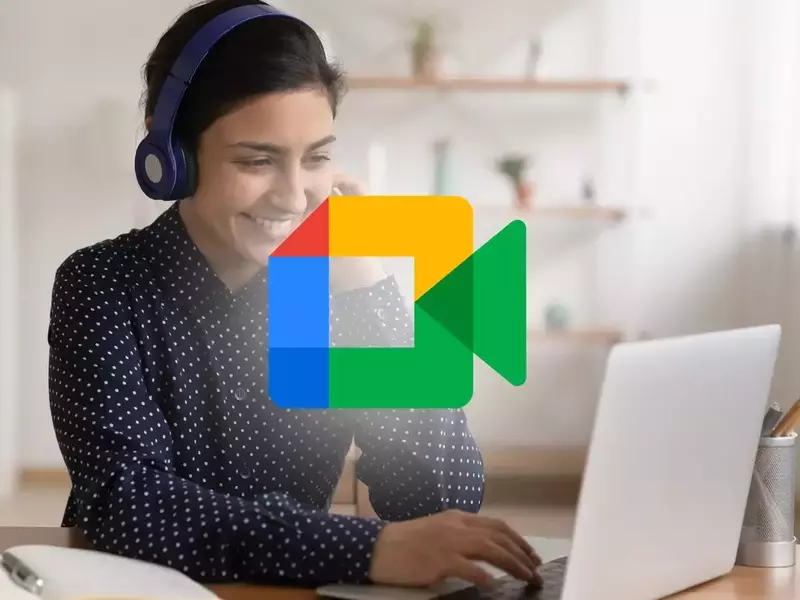Saat ini, Google Meet merupakan salah satu aplikasi yang sering digunakan untuk menunjang aktivitas seperti sekolah dan bekerja secara online. Oleh karena itu, mengetahui cara download Google Meet di laptop atau PC sangat penting untuk diketahui.
Bagi Sobat Shopee yang belum tahu, Google Meet adalah aplikasi konferensi percakapan video online yang dikembangkan oleh Google. Aplikasi ini bisa didapatkan secara gratis di smartphone, PC, atau laptop.
Siapa saja yang memiliki akun Google dapat membuat video call dengan peserta hingga 100 orang. Google Meet kini memiliki batas durasi video call selama 60 menit untuk pengguna gratis.
Aplikasi Google Meet juga tersedia di perangkat genggam. Namun, jika kamu lebih suka untuk menggunakan Google Meet di laptop, simak cara download Google Meet di laptop berikut ini.
Baca Juga: Cara Mudah Download dan Install Play Store di HP, Bisa Juga di PC!
Cara Download Aplikasi Google Meet di Laptop
1. Melalui MEmu
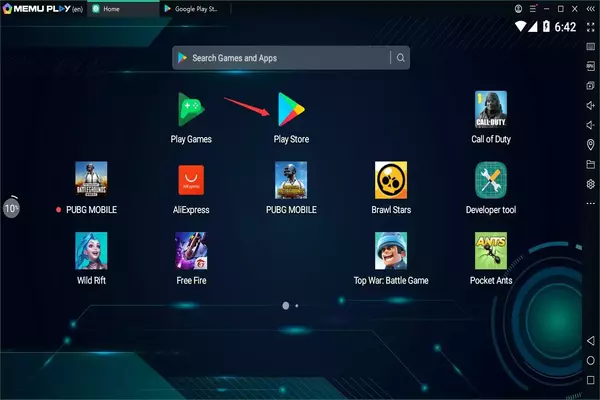
Cara download Google Meet di laptop yang pertama adalah melalui MEmu. MEmu merupakan salah satu emulator Android yang tersedia di PC atau laptop. Pastikan kamu sudah download MEmu terlebih dahulu.
Berikut adalah langkah-langkahnya.
- Download dan install aplikasi MEmu di situs resminya: https://www.memuplay.com/
- Setelah di-install, buka aplikasi tersebut.
- Saat memasuki aplikasi, pilih menu Google Play Store.
- Lalu, cari aplikasi Google Meet di kolom pencarian.
- Klik Install dan tunggu hingga proses selesai.
- Setelah terpasang, klik Open pada Google Meet.
- Setelah aplikasi terbuka, kamu bisa menggunakan Google Meet di MEmu.
2. Melalui BlueStacks
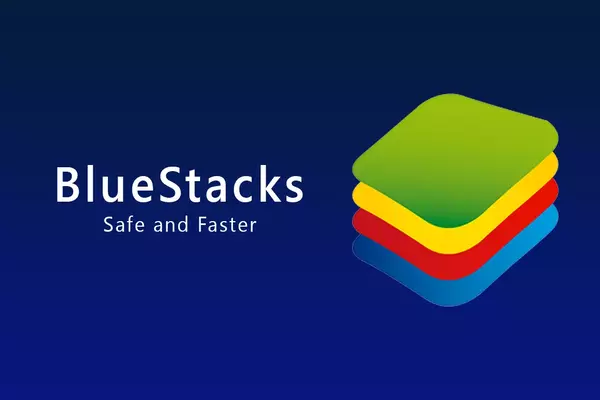
Selain MEmu, cara kedua untuk download Google Meet adalah menggunakan BlueStacks. Sama seperti MEmu, emulator Android ini juga merupakan pilihan banyak orang karena ringan dan mudah untuk dioperasikan.
Berikut adalah langkah-langkahnya.
- Download dan install aplikasi MEmu di situs resminya: https://www.bluestacks.com/download.html
- Setelah di-install, buka aplikasi tersebut.
- Saat memasuki aplikasi, pilih menu Google Play Store.
- Lalu, cari aplikasi Google Meet di kolom pencarian.
- Klik Install dan tunggu hingga proses selesai.
- Setelah terpasang, klik Open pada Google Meet.
- Setelah aplikasi terbuka, kamu bisa menggunakan Google Meet di Bluestacks.
Baca Juga: 10 Cara Download Video di TikTok Tanpa Aplikasi, Bebas Watermark!
Cara Menggunakan Google Meet Tanpa Download
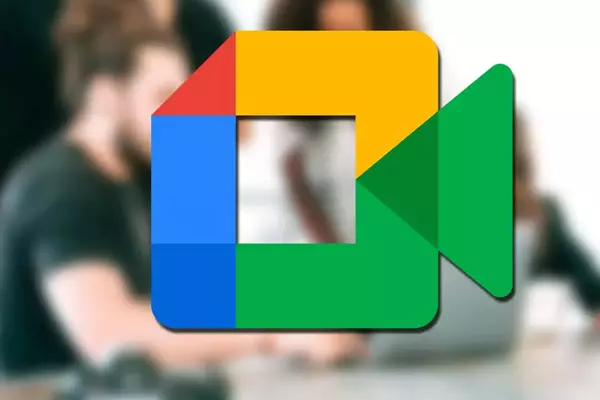
1. Melalui Browser
Jika kamu tidak mau ribet dalam mengakses Google Meet melalui emulator seperti cara-cara di atas, kamu bisa menggunakan aplikasi browser pada laptop kamu.
Langkah-langkanya pun sangat mudah.
- Buka browser pada laptop.
- Buka situs Google Meet: https://meet.google.com/
- Selanjutnya, gunakan sesuai kebutuhan. Bila ingin membuat rapat baru, kamu bisa memilih opsi Rapat Baru.
- Untuk bisa masuk ke ruang rapat, silakan pilih Mulai Rapat Instan.
2. Melalui Gmail
- Buka browser pada laptop.
- Cari Gmail atau Google Mail pada kolom pencarian Google.
- Login dengan memasukkan email dan password kamu.
- Pada tampilan awal saat berhasil masuk ke Gmail, perhatikan bagian kiri bawah. Tertera menu Meet yang berisi opsi Rapat Baru dan Gabung ke Rapat.
- Pilih salah satu opsi tersebut untuk menggunakan Google Meet.
- Setelah diklik, tampilan pada layar laptop akan dialihkan secara otomatis ke Google Meet.
Baca Juga: 10 Cara Download Reels IG, Bisa Dilakukan Tanpa Aplikasi!
Beli Kebutuhan Meeting Online Terbaik di Shopee!
Sobat Shopee, itulah cara paling mudah untuk download Google Meet di laptop. Bagaimana, cara mana yang akan kamu pilih?
Nah, agar kualitas video call kamu jernih, ada baiknya untuk menggunakan webcam dan perlengkapan meeting online lainnya yang tersedia di Shopee Mall!
Shopee Mall menawarkan berbagai barang yang 100% orisinal untuk memenuhi berbagai kebutuhan harianmu. Dengan garansi 7 hari pengembalian, kamu bisa mengajukan pengembalian barang jika produk rusak atau cacat, loh!
Selain webcam, lengkapi juga semua kebutuhan laptop kamu dengan berbagai macam pilihan RAM, keyboard, mousepad, headset, hingga kursi gaming!
Ada juga berbagai promo menarik yang bisa kamu manfaatkan, seperti Gratis Ongkir, cash on delivery (COD), dan cashback.
Mau belanja perlengkapan laptop terbaik dan terpercaya secara online? Shopee Mall adalah solusi terbaiknya!